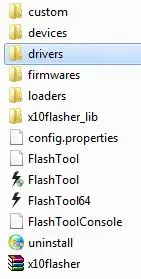Hace poco fueron reveladas las actualizaciones de ICS 4.0.4 para los equipos Xperia U,P y Go en algunas zonas de Europa y en Estados Unidos. Dichos firmwares son totalmente compatibles a nivel mundial sin importar que su equipo se encuentre con Telcel, Iusacell, Movistar, Unefon o cualquier carrier en otro país. Aquí sólo será necesario instalar el firmware y agregar el APN del carrier para tener conexión a datos 3G.
Hay que mencionar que estas roms son oficiales, directas de Sony y que para instalarlas necesitarán el software FlashTool para Windows. Ya que en México y algunos otros países, aun no llega la actualización por medio de PC Companion ni OTA, les dejamos esta opción que nos brinda AndroidMX para que instalemos la misma.
¿Qué necesitan?
- FlashTool (Lo pueden descargar aquí)
Roms ICS 4.0.4 oficiales Sony
- Xperia U St25 – descarga desde aquí
- Xperia P Lt22 – descarga desde aquí
- Xperia Go St27 – descarga desde aquí
¿Cómo se instala?
Después de que descarguen el FlashTool, instálenlo en su ordenador con Windows y por default de instalará en C:/FlashTool
En dicho directorio van a tener otros folders; uno de ellos se llama Firmwares. Dentro de la carpeta Firmwares van a poner la rom que descargaron. ¿aquí tengan mucho cuidado, ya que si bajaron un .zip, .rar o .7z, primero tendrán de descomprimir generando un archivo con terminación FTF. Ahora, si de entrada bajaron un .FTF, ese el el que deben de poner dentro de la carpeta Firmwares.
De verdad que hago mucho hincapié en esto ya que se suelen poner un .zip dentro de la carpeta, no servirá de absolutamente nada.
A su vez, se van a encontrar con una carpeta llamada Drivers, ahí dentro viene un archivo llamado “Flashtool-drivers”. Lo que tienen que hacer es abrirlo para que se instalen los drivers necesarios en su computadora y así reconozca su equipo cuando lo conecten.
Después de haber instalado los drivers, ahora si ya es momento de abrir el software FlashTool en donde van a tener una vista de la siguiente ventana.
Posteriormente van a ocupar el botón Flash para elegir el archivo FTF y tienen que dejar las opciones tal cual se muestran en la imagen de abajo, con la finalidad de que no tengan mensajes de error durante el flasheo de la rom.
Una vez que presiones OK, les va a pedir que conecten su equipo en modo Flash. Aquí tendrán que tener su equipo apagado antes de conectarlo a la PC con el cable USB.
Desde su Xperia, mantengan presionada la tecla BACK (en algunos puede ser otro botón, por ejemplo VOL ABAJO) y conecten el cable USB. La PC lo va a reconocer en modo Flash e instalará los drivers haciendo que la Flashtool comience con el proceso de flasheo.
Si a la primera no lo reconoce, intenten de nuevo. En pantalla podrán ver las indicaciones de FlashTool.
El proceso de flasheo no tarda más de 15 minutos y una vez que termine, deberán de desconectar el cable USB y encender el equipo. El primer reinicio siempre suele ser algo lento ya que es la primera carga del sistema.
Una vez que hayamos entrado al sistema ¡Voila! ya cuentan con Ice Cream Sandwich 4.0.4 oficial de Sony.
Conexión 3G
Con respecto a la conexión a datos 3G, sólo deberán de agregar lo siguiente según el operador con el cuenten:
Para añadir y configurar un APN en su Android, es necesario que vayan a Ajustes/Configuración, redes inalambricas, redes celulares, nombre de punto de acceso y agregan un APN nuevo ingresando los datos correspondientes a su operador. Después aprietan la tecla menú de su Android y seleccionan guardar.
Una vez hecho esto, sólo activas el APN seleccionandolo y listo.
A continuación les dejamos los APN:
APN Telcel
- APN: internet.itelcel.com
- Nombre de usuario: webgprs
- Contraseña: webgprs2002
APN Iusacell
- Punto de acceso: web.iusacellgsm.mx
- Nombre de usuario: iusacellgsm
- Contraseña: iusacellgsm
APN Movistar
- APN: internet.movistar.mx
- Nombre de usuario: movistar
- Contraseña: movistar